Cómo instalar y administrar máquinas y contenedores virtuales
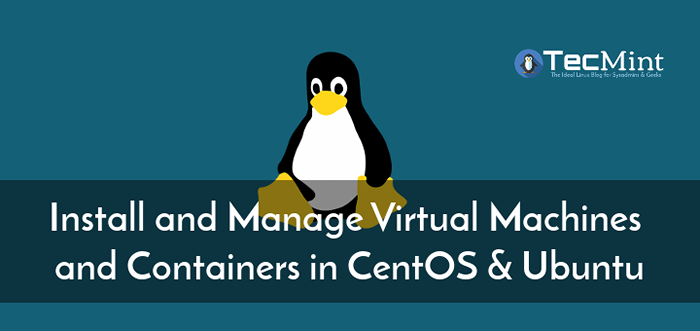
- 4185
- 533
- Norma Sedillo
Virtualización y contenedores son temas candentes en la industria de TI actual. En este artículo enumeraremos las herramientas necesarias para administrar y configurar ambos en los sistemas Linux.
Durante muchas décadas, la virtualización ha ayudado a los profesionales de TI a reducir los costos operativos y aumentar el ahorro de energía. Una máquina virtual (o VM para abreviar) es un sistema informático emulado que se ejecuta encima de otro sistema conocido como host.
Las máquinas virtuales tienen acceso limitado a los recursos de hardware del host (CPU, memoria, almacenamiento, interfaces de red, dispositivos USB, etc.). El sistema operativo que se ejecuta en la máquina virtual a menudo se conoce como sistema operativo invitado.
Extensiones de CPU
Antes de continuar, debemos verificar si las extensiones de virtualización están habilitadas en nuestras CPU (s). Para hacer eso, use el siguiente comando, donde VMX y SVM son los indicadores de virtualización en los procesadores Intel y AMD, respectivamente:
# Grep - -Color -e 'VMX | SVM' /PROC /CPUINFO
Sin salida significa que las extensiones no están disponibles o no están habilitadas en el Biografía. Si bien puede continuar sin ellos, el rendimiento se verá afectado negativamente.
Instalar herramientas de virtualización en Linux
Para comenzar, instalemos las herramientas necesarias. En Cento Necesitará los siguientes paquetes:
# yum instalación qemu-kvm libvirt libvirt-client virtinstall virt-viewer
Mientras que en Ubuntu:
$ sudo apt-get install qemu-kvm qemu virt-manager virt-viewer libvirt-bin libvirt-dev
A continuación, descargaremos un Centos 7 Archivo ISO mínimo para su uso posterior:
# wget http: // espejo.Clarkson.edu/centos/7/isos/x86_64/centos-7-x86_64-minimal-1804.Yo asi
En este punto, estamos listos para crear nuestra primera máquina virtual con las siguientes especificaciones:
- RAM: 512 MB (tenga en cuenta que el host debe tener al menos 1024 MB)
- 1 CPU virtual
- Disco de 8 GB
- Nombre: Centos7vm
# virt-install --name = centos7vm--Ram = 1024 --vcpus = 1--cdrom =/home/user/centos-7-x86_64-minimal-1804.ISO --OS-Type = Linux --OS-Variant = Rhel7--Network Type = Direct, Source = Eth0 --Disk Path =/Var/Lib/Libvirt/Images/Centos7VM.DSK, tamaño = 8
Dependiendo de los recursos informáticos disponibles en el host, el comando anterior puede tomar algún tiempo para mencionar el visor de virtualización. Esta herramienta le permitirá realizar la instalación como si lo estuviera haciendo en una máquina de metal desnudo.
Cómo administrar máquinas virtuales en Linux
Después de haber creado una máquina virtual, aquí hay algunos comandos que puede usar para administrarla:
Lista de todas las máquinas virtuales:
# Virsh -Lista de todos
Obtenga información sobre una VM (CentOS7VM en este caso):
# Virsh Dominfo CentOS7VM
Editar la configuración de centos7vm En su editor de texto predeterminado:
# Virsh Edit CentOS7VM
Habilitar o deshabilitar AutoStart para tener el arranque de la máquina virtual (o no) cuando el host lo hace:
# Virsh AutoStart CentOS7VM # Virsh AutoStartart -Des -Disable CentOS7VM
Detener centos7vm:
# Centos7vm de cierre de Virsh
Una vez que se detiene, puede clonarlo en una nueva máquina virtual llamada Centos7vm2:
# virt-clone-Original CentOS7VM-Auto-Clone--Name CentOS7VM2
Y eso es. A partir de este momento, es posible que desee consultar el Virt-Install, virsh, y clon Páginas del hombre para obtener más información.
- « Wikit una herramienta de línea de comandos para buscar Wikipedia en Linux
- WHOWATCH monitorear usuarios y procesos de Linux en tiempo real »

